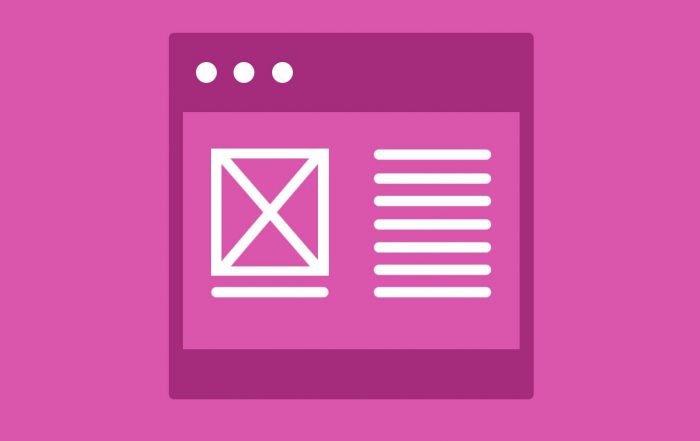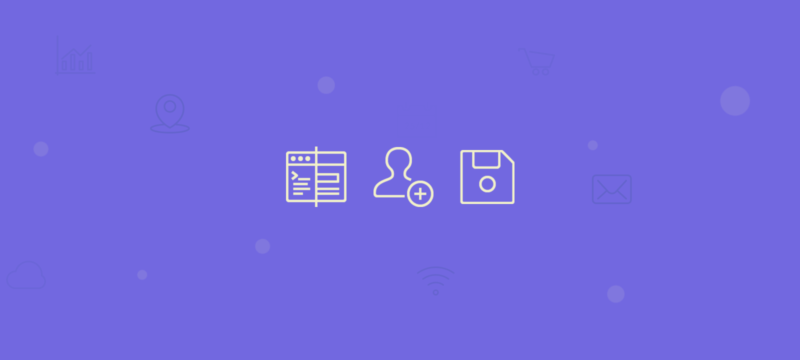
¡Comparte este contenido!
¿Quiere permitir que los usuarios se registren en su sitio? Puede habilitar el registro de usuario en WordPress para permitir que los usuarios agreguen publicaciones, comenten o realicen otras acciones en su sitio web. En esta guía, le mostraremos cómo permitir el registro de usuarios en su sitio de WordPress y cómo administrar usuarios.
Habilitar el registro de usuario en WordPress
WordPress viene con funciones integradas para administrar los registros de usuarios. De forma predeterminada, está desactivado, pero puede activarlo fácilmente.
Vaya a la página Configuración »General en el área de administración de WordPress. Desplácese hacia abajo hasta la sección » Registro » y marque la casilla junto a la opción » Cualquiera puede registrarse » .
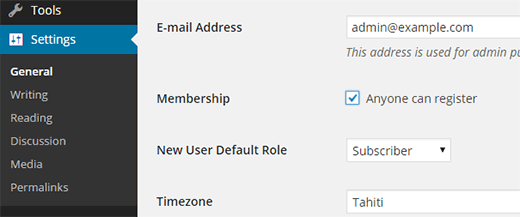
A continuación, debe seleccionar el rol de usuario predeterminado. Este es el rol de usuario asignado a cada nuevo usuario que se registra en su sitio web.
Cada rol de usuario en WordPress tiene sus propios permisos y capacidades. Consulte nuestra guía sobre roles y permisos de usuario de WordPress para obtener más información sobre los roles de usuario en WordPress.
El rol de usuario predeterminado es suscriptor, que puede cambiar a cualquier otro rol de usuario disponible. Por ejemplo, si desea que los usuarios escriban publicaciones en su sitio web, puede cambiar el rol de usuario predeterminado a Colaborador o Autor.
Importante: Nunca use » Administrador » como el rol de usuario predeterminado para los registros de usuarios.
No olvide hacer clic en el botón Guardar cambios para almacenar su configuración.
Su sitio de WordPress ahora está abierto para registros de usuarios.
Cómo agregar enlaces de inicio de sesión y registro en WordPress
Ahora permite que los usuarios se registren en su sitio web e inicien sesión. Sin embargo, debe informar a sus usuarios que pueden registrarse y acceder a su sitio agregando enlaces a las páginas de inicio de sesión y registro.
Hay varias formas de hacer esto.
Método 1: agregar el Meta Widget a la barra lateral de WordPress
La forma más sencilla, pero no recomendada por nosotros, de agregar un enlace de inicio de sesión es agregar el meta widget a la barra lateral.
Vaya a la página Apariencia »Widget y agregue el widget» Meta «a una barra lateral. Consulte nuestra guía sobre cómo agregar y usar widgets en WordPress para obtener instrucciones detalladas.
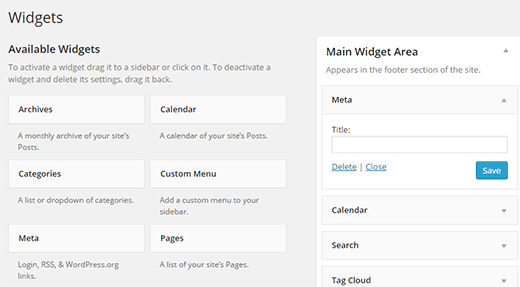
Así es como se verá el enlace de inicio de sesión en su sitio web.
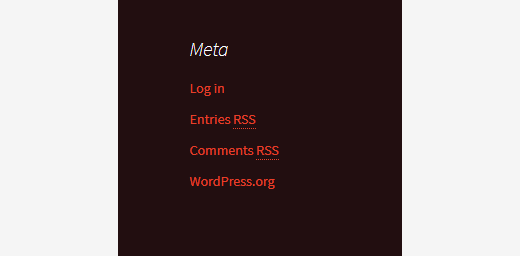
Claramente, será necesario personalizarlo aún más en términos de diseño y cualquier otro enlace.
Método 2: cree páginas de inicio de sesión personalizadas
El problema con el primer método es que permite a los usuarios acceder al área de administración de su sitio de WordPress.
El uso de sus páginas de inicio de sesión personalizadas permitirá a los usuarios iniciar sesión sin iniciar sesión en el área de administración de WordPress.
A continuación, le mostramos cómo crear su propia página de inicio de sesión y registro personalizada en WordPress.
Lo primero que debe hacer es instalar y activar el complemento WPForms . Para obtener más detalles, consulte nuestra guía paso a paso sobre cómo instalar un complemento de WordPress .
WPForms es un complemento de formularios premium de WordPress. Se requerirá al menos la licencia profesional para acceder al complemento de registro de usuario.
Tras la activación, debe visitar la página WPForms> Configuración para ingresar su clave de licencia. Puede obtener este código de licencia de su cuenta en el sitio web de WPForms una vez que haya pagado por el complemento.
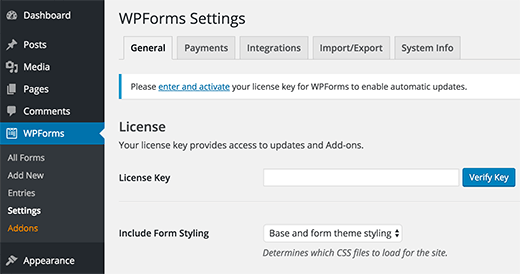
Después de verificar la licencia, debe ir a la página WPForms »Addons .
Desplácese hacia abajo hasta «Complemento de registro de Uaser» y haga clic en el botón Instalar complemento al lado .
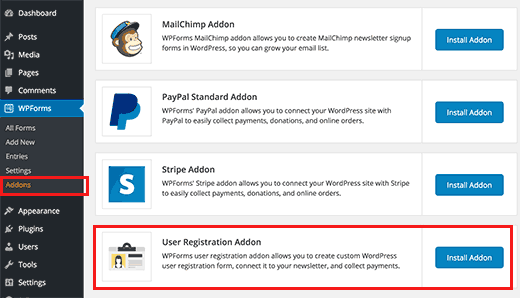
WPForms recuperará e instalará el complemento. Deberá hacer clic en el botón de activación para comenzar a usar este complemento.
Ahora está listo para crear formularios personalizados de registro e inicio de sesión utilizando WPForms.
Creación de un formulario de registro de usuario personalizado
Visite WPForms »Agregar nuevo . Esto iniciará el generador de formularios WPForms.
Primero debe ingresar un nombre de formulario, luego, en la sección » Seleccionar una plantilla «, haga clic en la plantilla «Formulario de registro de usuario» .
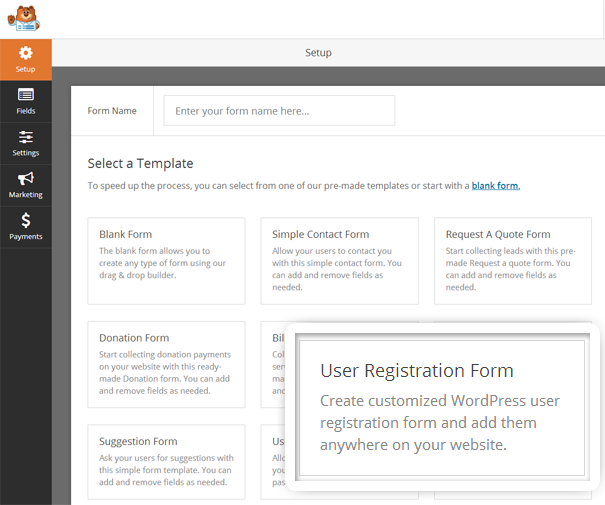
WPForms creará un formulario de registro de usuario de WordPress simple para usted.
Puede agregar nuevos campos desde el panel izquierdo y personalizar el orden de los campos existentes mediante una sencilla interfaz de arrastrar y soltar.
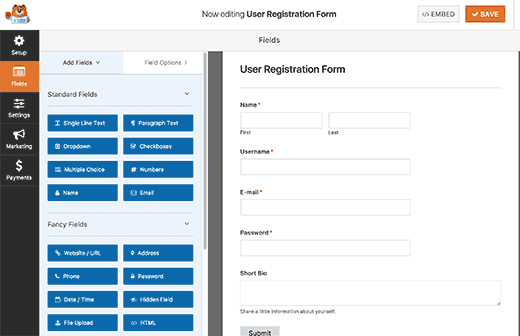
Después de agregar los campos, haga clic en el menú «Configuración» a la izquierda y seleccione la pestaña » Registro de usuario » .
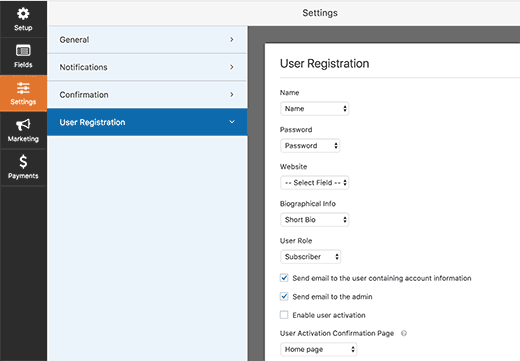
Aquí puede mapear cada campo, seleccionar el rol del usuario, habilitar las notificaciones, seleccionar la página de confirmación y habilitar la activación del usuario.
La función de activación del usuario le ayuda a reducir el registro de usuarios no deseados en WordPress.
Si selecciona el método manual, todos los usuarios deben ser aprobados por un administrador antes de que puedan acceder a su sitio. Si selecciona el método de correo electrónico, el usuario debe hacer clic en un enlace de activación antes de poder iniciar sesión.
Puede combinar el complemento de registro de usuario con otros complementos de WPForms. Puede utilizar complementos de marketing por correo electrónico de WPForms como MailChimp y AWeber y complementos de pago como Stripe.
No olvide hacer clic en el botón Guardar en la esquina superior derecha de la pantalla para guardar la configuración del formulario.
Ahora puede salir del generador de formularios haciendo clic en el botón Cerrar .
El formulario de registro de usuario está listo para agregarse a su sitio de WordPress.
Simplemente cree una nueva página de WordPress o edite una página existente que desee utilizar como página de registro.
En la pantalla de edición de página, verá el botón » Agregar formulario » .
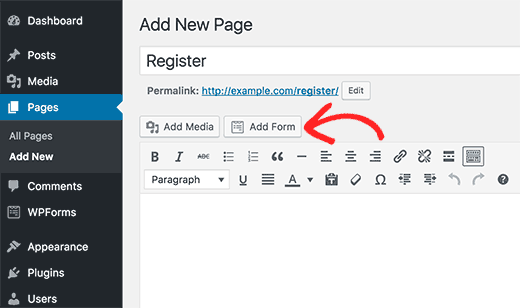
Al hacer clic en él, se abrirá una ventana emergente donde puede seleccionar el formulario de registro de usuario recién creado.
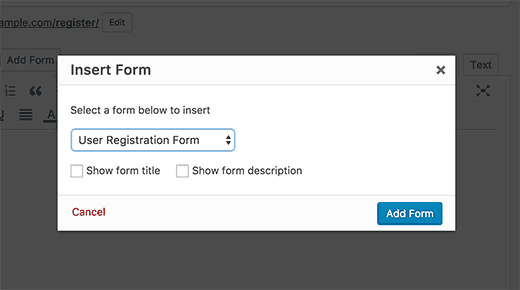
Haga clic en el botón » Agregar formulario » y aparecerá un código corto de WPForms en el editor de publicaciones.
Ahora puede guardar o publicar su página. Visite la página en una nueva pestaña del navegador para ver su página de registro de usuario personalizada en acción.
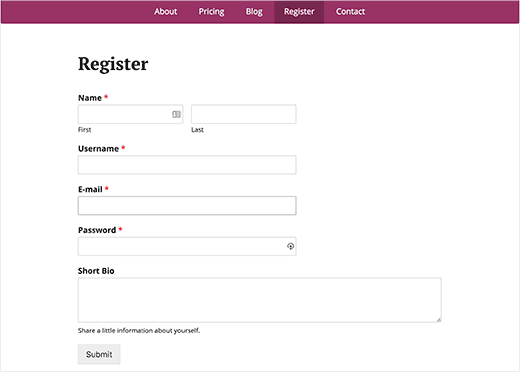
Crear un formulario de inicio de sesión personalizado
Ahora que la página de registro de usuario personalizada está activa. Agreguemos un formulario de inicio de sesión personalizado a su sitio de WordPress.
Visite WPForms »Agregar nuevo . Esto lanzará la interfaz de WPForms Form Builder .
Debe proporcionar un nombre para el formulario de inicio de sesión personalizado y luego seleccionar » Formulario de inicio de sesión de usuario » como plantilla.
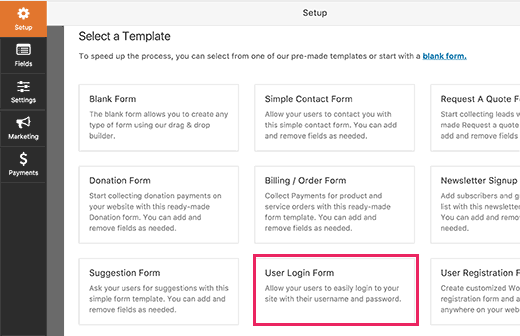
WPForms ahora creará un formulario con campos de inicio de sesión.
Puede agregar más campos al formulario agregándolos desde el panel izquierdo.
A continuación, debe hacer clic en la pestaña Configuración y luego hacer clic en la pestaña » Confirmación «. Aquí es donde puede definir qué hacer después de un inicio de sesión exitoso.
Puede mostrarles un mensaje a los usuarios, redirigirlos a la página de la que proceden o redirigirlos a cualquier otra página de su sitio.
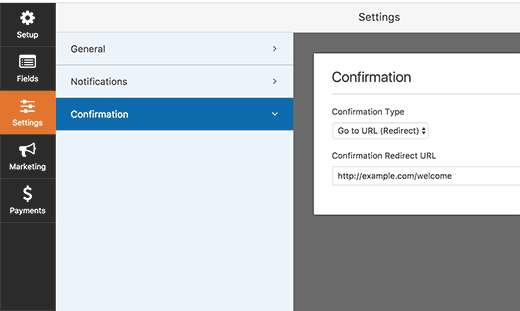
Haga clic en el botón Guardar en la esquina superior derecha de la pantalla para almacenar la configuración del formulario.
Ahora puede salir de la interfaz del generador de formularios haciendo clic en el botón Cerrar.
Su formulario de inicio de sesión personalizado está listo para agregarse a su sitio de WordPress.
Puede agregar su formulario de inicio de sesión personalizado a una página creando una nueva página y luego haciendo clic en el botón Agregar formulario.
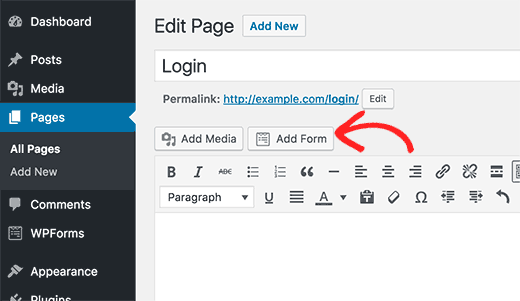
También puede agregar su propio formulario de inicio de sesión personalizado a una barra lateral. Simplemente vaya a Apariencia »Widgets y agregue el widget WPForms a una barra lateral.
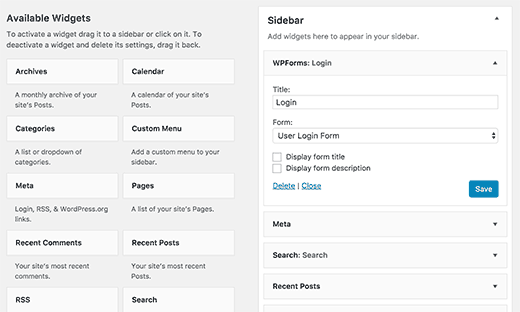
Seleccione el formulario de inicio de sesión personalizado que acaba de crear, luego haga clic en el botón Guardar para almacenar la configuración del widget.
Ahora puede visitar su sitio web para ver su formulario de inicio de sesión personalizado en acción.
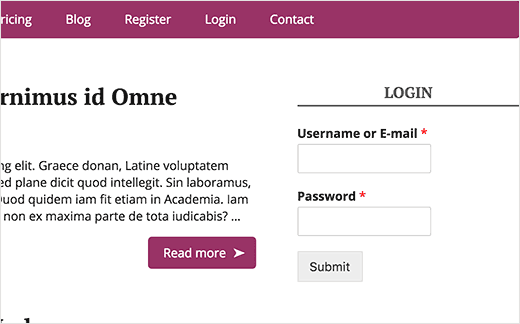
Administrar usuarios en WordPress
Puede ver todos los usuarios registrados en su sitio web haciendo clic en Usuarios en el administrador de WordPress. WordPress le mostrará una lista de usuarios con sus nombres de usuario, nombres, roles y direcciones de correo electrónico.
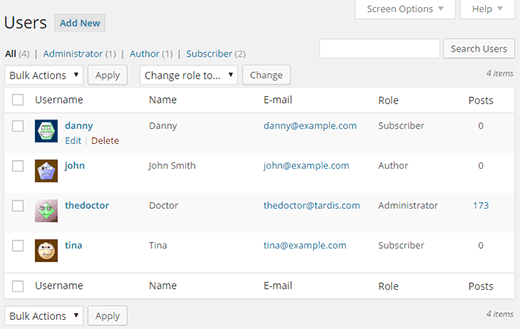
Como administrador, puede eliminar cualquier usuario en cualquier momento.
También puede editar perfiles de usuario, cambiar sus roles y también puede cambiar sus contraseñas.
Esto le da un control total sobre lo que los usuarios pueden y no pueden hacer en su sitio de WordPress.
¡Eso es todo! Esperamos que este artículo le haya ayudado a aprender cómo permitir el registro de usuarios en su sitio de WordPress.
Declaración de transparencia: el contenido de B-Fast es compatible con el lector, lo que significa que si hace clic en algunos de los enlaces de esta publicación, es posible que ganemos una pequeña tarifa de referencia. Tenga en cuenta que solo recomendamos productos que usamos nosotros mismos y / o que creemos que agregarán valor a nuestros lectores.
¡Comparte este contenido!
Related Posts